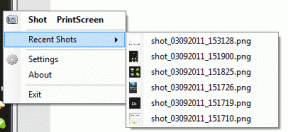3 najboljši načini za pretvorbo vašega dokumenta Microsoft Word v PowerPointovo predstavitev
Miscellanea / / November 29, 2021
Kaj pa, če želite iz dokumenta Microsoft Word narediti predstavitev? Očiten način je prenos vsebine iz Wordovega dokumenta na diapozitiv PowerPoint s kopiranjem in lepljenjem besedila. Vendar je ta postopek lahko dolgočasen, še posebej, če je Wordov dokument poln besedila.

Alternativa kopiranju in lepljenju vsebine med datoteke PowerPoint in Word bi bila pretvorba Wordovega dokumenta v PowerPoint. Obstajajo trije načini za pretvorba Wordovih dokumentov v PowerPoint. Vključujejo:
Tudi na Guiding Tech
Uporaba možnosti izvoza v PowerPoint v Officeu za splet
Z uporabo spletne aplikacije Word lahko naročniki na Microsoft 365 preprosto pretvorijo Wordove dokumente v PowerPointove predstavitve. Predstavitev je ustvarjena na podlagi vseh povzetih razdelkov Wordove datoteke in z uporabo umetne inteligence se lahko dodajo slike, pisave in ikone.
Tukaj so koraki za uporabo te možnosti.
Korak 1: Zaženite brskalnik (po možnosti brskalnik, ki temelji na Chromiumu).

2. korak: Pojdite v Word. Office.com in se prijavite s svojimi podatki o računu Microsoft 365.
Zaženite Microsoft Word za splet

3. korak: Zaženite Wordov dokument, ki ga nameravate pretvoriti.

4. korak: V odprtem Wordovem dokumentu kliknite Datoteka.

5. korak: Kliknite Izvozi.

6. korak: Izberite možnost za izvoz v predstavitev PowerPoint.

7. korak: Izberite želeno temo PowerPoint in kliknite Izvozi.

8. korak: Kliknite Odpri predstavitev za ogled pretvorjenega dokumenta.

Čeprav je ta metoda hitra in enostavna, ima naslednje omejitve:
- Podpira samo angleški jezik.
- Ni ga mogoče uporabljati v brskalnikih Internet Explorer ali Safari.
- Medijsko vsebino je mogoče dodati šele po preoblikovanju.
Tudi na Guiding Tech
Uvoz Wordovega dokumenta v PowerPoint
Wordove dokumente lahko uvozite neposredno v PowerPoint. Vendar pa bodo uporabniki morda morali pred uvozom dokument formatirati, da zagotovijo, da je v PowerPointu videti privlačen. Tukaj so koraki za uvoz Worda v PowerPoint.
Korak 1: Zaženite Wordov dokument.
2. korak: Za vsak odsek Wordovega dokumenta, za katerega želite imeti posamezen diapozitiv, dodajte glavo tako, da izberete Naslov 1, 2 itd. na zavihku Domov v skupini Slogi.

3. korak: Če želite zagotoviti, da so za vsak nov razdelek ustvarjeni ločeni diapozitivi, pritisnite tipko Enter na tipkovnici, da pustite prazno vrstico med koncem razdelka in naslovom novega razdelka.
4. korak: Ko ustvarite obris, lahko spremenite velikost, barvo in vrsto pisave.

5. korak: Kliknite Shrani, da shranite nove spremembe dokumenta.
6. korak: Zaženite PowerPoint.

7. korak: Kliknite na Datoteka in nato izberite Odpri.

8. korak: Izberite Prebrskaj.

9. korak: V Raziskovalcu datotek spremenite vrsto datoteke iz Vse PowerPointove predstavitve v Vsi obrisi.

10. korak: Na shranjenem mestu izberite oblikovani dokument in kliknite Odpri in PowerPoint bo ustvaril novo predstavitev na podlagi vaših naslovov.
Zdaj, ko imate razdelke za svojo predstavitev, lahko dodate več vsebine in vključite želeni dizajn.
Tudi na Guiding Tech
Uporaba spletnega pretvornika datotek
Eden najpreprostejših načinov za pretvorbo Wordovih dokumentov v PowerPointove predstavitve je uporaba spletnega pretvornika datotek. Na voljo so možnosti in večina jih deluje na enak način. Oglejte si spodnje korake, da ugotovite, kako pretvorite svoje dokumente v predstavitve s spletnim pretvornikom datotek:
Korak 1: V brskalnik vnesite naslov spletnega pretvornika datotek in pritisnite Enter. Za ta priročnik uporabljamo orodje Online2PDF za pretvorbo Wordove datoteke v predstavitev.
Obiščite Online2PDF

2. korak: Kliknite Pretvori Word v PowerPoint.
3. korak: Naložite Wordov dokument s klikom na Naloži ali Izberi datoteke in se pomaknite do lokacije datoteke v vašem računalniku.

4. korak: Za začetek pretvorbe izberite Pretvori.

5. korak: Kliknite Prenesi za ogled pretvorjene datoteke na namizju.
Če je zasebnost podatkov zaskrbljujoča, uporaba spletnih pretvornikov morda ni najboljša možnost, saj ni zagotovila, ali so vaši podatki shranjeni in deljeni z drugimi.
Pretvarjanje PowerPointov v Keynotes
S katero koli od treh zgoraj navedenih metod bi morali biti sposobni pretvoriti svoj Wordov dokument v PowerPoint. Če želite uporabljati Applovo programsko opremo, potem lahko pretvorite PowerPointove predstavitve v Keynotes.